Comment rendre une image transparente sur Windows et Mac

Lors du développement ou de la fusion d’une image dans une vidéo, l’arrière-plan de l’image donne une mauvaise image de la vidéo. Il est donc devenu nécessaire de rendre l’image transparente. La création d’une image transparente a également de nombreuses utilisations créatives, par exemple, vous pouvez créer un collage d’images transparentes. Vous pouvez utiliser une image transparente pour mettre en évidence d’autres éléments de l’image tels que du texte ou des icônes. Dans cet article, nous allons voir comment rendre une image transparente. Si vous ne savez pas comment rendre une image transparente, cet article vous y aidera.
Comment rendre une image transparente sur PC
Dans cet article, nous verrons comment rendre une image transparente sur Windows et Mac.
Comment rendre une image transparente avec Microsoft Paint 3D
Vous pouvez rendre une image transparente avec Microsoft Paint en suivant ces quelques étapes :
- Lancez Paint 3D sur votre ordinateur et cliquez sur Menu .
- Cliquez maintenant sur Ouvrir puis sur Parcourir les fichiers et ouvrez l’image que vous souhaitez rendre transparente.
- Cliquez maintenant sur l’ option Pinceaux .
- Cliquez maintenant sur l’ option Opacité dans la barre latérale, puis faites glisser le curseur pour régler le niveau de transparence de l’image. Faire glisser le curseur vers la gauche le rendra transparent, tandis que le faire glisser vers la droite le rendra opaque.
Comment rendre une photo transparente avec Microsoft Word
En utilisant Microsoft Word, vous pouvez également rendre une image transparente sur Windows et Mac. Suivez les étapes données pour le même:
- Ouvrez Microsoft Word sur votre ordinateur.
- Cliquez sur Insérer , puis sur Formes.
- Vous devez maintenant sélectionner une forme et cliquer sur Formater la forme .
- Sélectionnez l’ option Shape Outline , puis choisissez No Outline .
- Maintenant, faites un clic droit sur la forme et sélectionnez Formater la forme .

- Dans l’option Format de forme, cliquez sur l’ icône Remplir . Cliquez maintenant sur Remplissage image/texture .
- Sélectionnez maintenant « Insérer » puis cliquez sur « Images » . Sélectionnez maintenant l’image que vous souhaitez rendre transparente et cliquez sur Coller .
- Ajustez maintenant la transparence de l’image en déplaçant le curseur dans la section Format de forme à côté de Transparence.
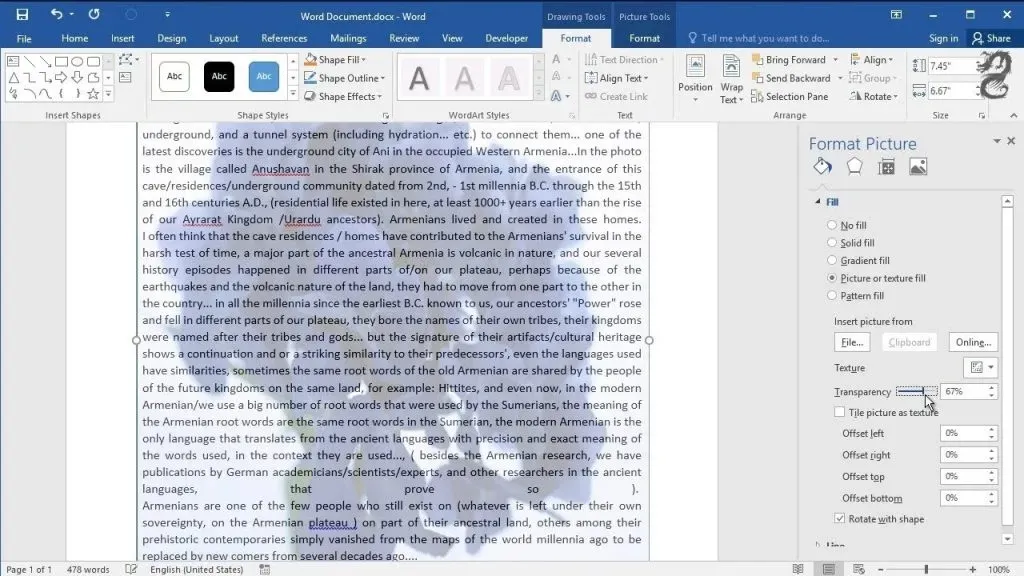
Rendre une image transparente avec Microsoft Publisher
Une autre façon de rendre les images transparentes sur Windows et Mac consiste à utiliser Microsoft Publisher. Voici les étapes pour aider à rendre une image transparente à l’aide de Microsoft Publisher.
- Tout d’abord, ouvrez Microsoft Publisher sur votre ordinateur.
- Sélectionnez l’image que vous souhaitez utiliser pour la rendre transparente. Cliquez ensuite sur Outils de dessin , puis sur Recolorier . Cliquez maintenant sur l’ option Couleur transparente .
- Sélectionnez la couleur que vous souhaitez rendre transparente dans votre image. Sélectionnez ensuite votre image et appuyez sur Ctrl+T .
- Votre image deviendra enfin transparente.
Rendre une image transparente avec Microsoft PowerPoint
Vous pouvez également utiliser Microsoft PowerPoint pour rendre l’image transparente. Suivez ces étapes pour rendre une image transparente à l’aide de Microsoft PowerPoint.
- Ouvrez PowerPoint sur votre ordinateur.
- Cliquez sur Insérer , puis sur Images pour insérer l’image que vous souhaitez rendre transparente.
- Faites un clic droit sur l’image et sélectionnez Formater l’image .
- Dans le panneau Format d’image, cliquez sur l’ icône Image .
- Développez maintenant la transparence de l’image et déplacez le curseur de transparence pour régler la transparence de l’image.
Rendez votre photo transparente avec Google Slides
À l’aide de Google Slides, vous pouvez également rendre une image transparente sur Windows et Mac. Pour ce faire, suivez les étapes ci-dessous :
- Ouvrez Google Slides dans un navigateur. Ouvrez maintenant l’image en cliquant d’abord sur Insérer , puis sur Image. Sélectionnez votre image et cliquez sur Insérer .
- Faites un clic droit sur l’image et sélectionnez Options de format .
- Cliquez sur la flèche à côté de Ajuster puis ajustez la transparence à l’aide du curseur Transparence .
De même, vous pouvez rendre une image transparente avec Google Docs .
Comment rendre une image transparente sur un Mac
Si vous êtes un utilisateur Mac, vous pouvez utiliser des applications comme Pages, Numbers ou Keynote pour rendre les images transparentes. Pour rendre une image transparente sur votre Mac, procédez comme suit :
- Commencez par ouvrir l’application Pages, Number ou Keynote sur votre Mac.
- Ouvrez maintenant le document contenant l’image que vous souhaitez rendre transparente, puis cliquez sur l’ icône Format .
- Sélectionnez maintenant une image dans le document.
- Dans l’onglet Style , faites glisser le curseur Opacité vers la gauche ou vers la droite pour rendre l’image transparente.
Conclusion
Ci-dessus, vous trouverez les moyens de rendre une image transparente sous Windows ou Mac. Outre les méthodes ci-dessus, vous pouvez également utiliser des applications tierces telles que Canva, Snagit et Adobe Photoshop pour rendre une image transparente sur Windows et Mac.
Laisser un commentaire